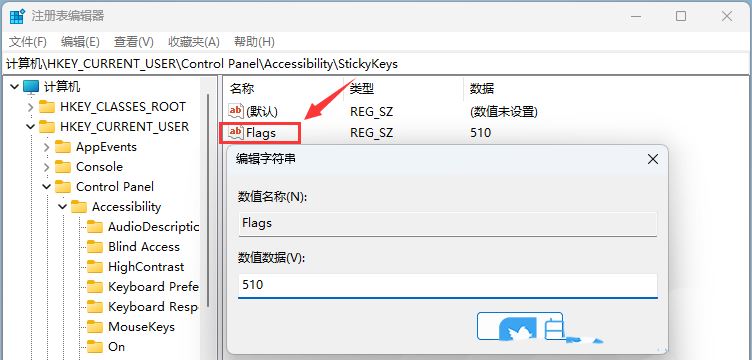Win11是微软最新推出的操作系统,但很多用户发现在使用过程中会遇到一些不便,比如粘滞键的问题。粘滞键是一种辅助功能,但有些用户可能希望禁用它。本文将介绍如何通过更改注册表来禁用Win11中的粘滞键,帮助用户解决这一问题。
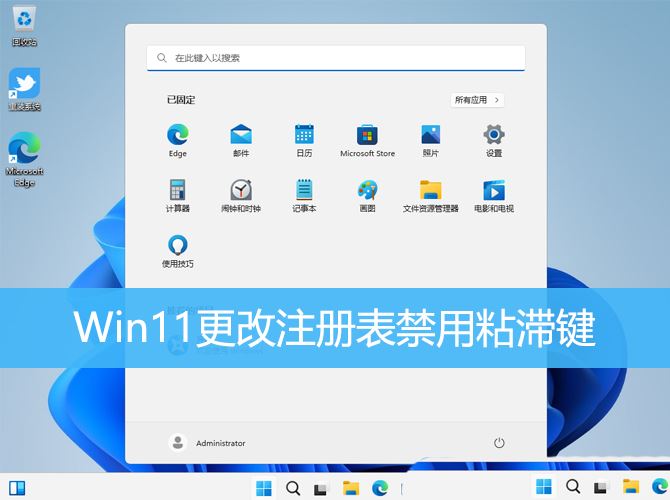
1、按【 Win + X 】组合键,或【右键】点击任务栏上的【Windows开始菜单】,在打开的隐藏菜单项中,选择【运行】;
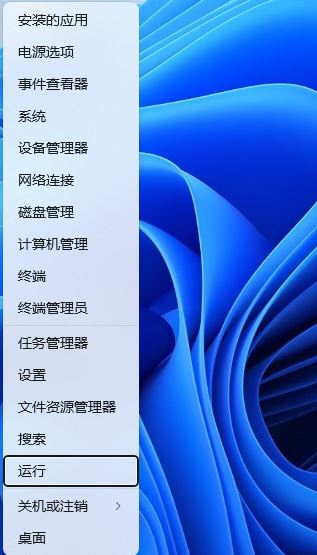
2、运行窗口,输入【regedit】命令,再按【回车或确定】打开注册表编辑器;
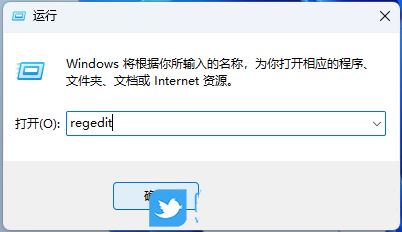
3、用户账户控制窗口,你要允许此应用对你的设备进行更改吗?点击【是】;
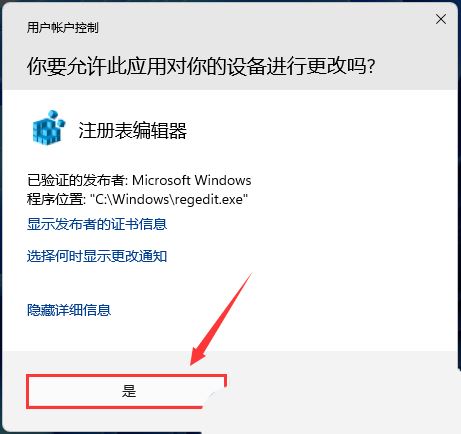
4、注册表编辑器窗口,依次展开到:HKEY_CURRENT_USERControl PanelAccessibilityStickyKeys

5、双击名为【Flags】的字符串值,将数值数据修改为【506】;
默认值为【510】